「タイムラプス」は静止画をつなげてコマ送り動画にする技法です。
iPhoneやAndroidなどのスマートフォンのカメラにも搭載されているため、手軽に撮影できます。
しかし、「タイムラプスを使ったことがない」「撮り方が分からない」という人もいるでしょう。
そこで今回は、タイムラプスの使い方やキレイな撮り方をご紹介します!
おすすめのアプリもピックアップしていくため、動画編集の参考にしてみてください。
目次
タイムラプスとはどんな撮影?

iPhoneやAndroidなどのスマートフォンのカメラにも入っている機能ですが、まだ使ったことがないという人も多いのではないでしょうか?
まずは、タイムラプスを使うと「どんな動画が撮影できるのか」「どんなメリットがあるのか」という点をチェックしていきましょう。
タイムラプスとは低速度撮影のこと!
タイムラプスとは、1枚ずつ撮影された写真をつなぎ合わせて、コマ送り動画にする撮影技術です。
一般的には「低速撮影」「微速撮影」とも呼ばれており、スローモーション動画が撮れる「高速度撮影」とは真逆の特徴を持っています。
https://youtu.be/PbC-Xe_n0pc
カメラの回転が「低速」で、なおかつ撮影するコマの数が少なめ。
そのため、動画自体の長さは通常の動画よりも短くなっています。
長時間の動画を短い動画としてまとめられるため、天気や天体の観測にはぴったりです。
タイムラプスで撮影するとこんなメリットが
タイムラプスは、ほかの動画撮影と違った魅力があります。
-
長時間の動画をコンパクトにまとめられる
-
手作り感のある動画に仕上がる
-
臨場感が演出できる(映画のアクションシーンやチェイスシーン)
-
植物や天気、天体、街の様子などの変化が分かる
植物の成長や雲の動きなど、長時間撮影しなければならない対象をそのまま撮影すると、膨大な時間の動画ができてしまいます。
自分で動画編集をして、いらない部分をカットする手間もかかってしまうでしょう。
しかし、タイムラプスなら長時間撮影した動画でも短時間に収まるため、編集が最小限で済みます。
また、臨場感も演出できるため、インパクトのある動画を作りたいときもぴったりです。
もちろん、植物や天気など長時間かけて変化する対象物の撮影にも向いています。
タイムラプスの使い方!iPhoneとAndroidの撮り方を解説

どちらも設定方法は簡単のため、すぐに実践できますよ。
タイムラプスの使い方【iPhone(iPad)カメラ】
タイムラプスがiPhone標準カメラの機能として搭載されたのは、「iOS8」以降(2014年発売開始)です。
iPhone 4S以降の機種なら、もともと搭載されています。
iPhoneでの使い方は以下の3ステップです。
-
カメラを起動
-
タイムラプスモードに設定
-
あとは撮影するだけ
これだけで設定と撮影が完了します!
機械操作が苦手な人でも簡単に操作できるでしょう。
【関連記事】
タイムラプス動画をiPhoneで撮影する方法やコツ、おすすめのアプリ
タイムラプスの使い方【Androidカメラ】
Androidの場合、機種によってタイムラプスの機能が付いていない場合もあります。
その場合は、タイムラプスが使えるアプリをダウンロードして使ってみてください。
一般的なAndroidのタイムラプスの使い方は、以下の通りです。
※今回は、Androidの「OPPPO」を使用しています。
-
カメラを起動
-
タイムラプスモードに設定
-
あとは撮影するだけ
細かい設定はできませんが、すぐに撮影できるため「今すぐ撮らなくては!」という場面で役立ちそうですね。
キレイな撮り方を伝授!タイムラプスの使い方のコツ

長時間撮影しなければならないため、工夫をしないと「対象物の変化が分からない」「動画がガタガタ」なんて仕上がりにもなりかねません。
しかし、ちょっとした工夫を心がければキレイな動画が撮影できます。
ここでは、タイムラプスの撮り方のコツを4つご紹介します!
三脚で固定する

三脚を使って、カメラやスマートフォンを固定させましょう。
固定させないと、動画が安定せず対象物の動きが伝わりにくくなってしまいます。
いくら手ブレ補正の機能が付いていても、全く動かさずに撮るには限界があるでしょう。
三脚を使えば、撮影位置がブレないため、より対象物の動きが強調されます!
最近はコンパクトにたためるミニ三脚や、さまざまな角度で固定できるスマートフォンスタンド(ホルダー)も販売されています。
撮影に合った商品を選んで、安定感のある動画を作りましょう。
【関連記事】
スマホ用おすすめの三脚はこれ!【選び方も重要】
バッテリーを確認
バッテリー残量も欠かさずチェックしましょう。
タイムラプスでの撮影は数時間にも及ぶこともあります。
残量が足りていないと、途中で動画が止まってしまったり、上手く保存できなかったりするケースも。
動画を撮る際は、あらかじめカメラやスマートフォンを充電して、撮影の間も小まめに充電しておきましょう。
また、メモリーがいっぱいになったときも、動画が途中で切れてしまうこともあります。
あらかじめ空き容量の多いメモリーカードと交換しておけば安心です。
撮りたい動画に合わせて撮影間隔を変える

撮影間隔(インターバル)とは、動画を撮影する時間(速度)の間隔です。
スマートフォンのあらかじめ搭載されている標準のカメラの場合、設定できない可能性もあります。
しかし、高性能なカメラやタイムラプス専用のカメラであれば、自分で設定ができます。
撮影間隔の設定値の例は、次の通り。
-
1秒間(およそ1秒間隔で静止画をコマ撮りする)
-
2秒間(およそ2秒間隔で静止画をコマ撮りする)
-
5秒間(およそ5秒間隔で静止画をコマ撮りする)
-
10秒間(およそ10秒間隔で静止画をコマ撮りする)
-
30秒間(およそ30秒間隔で静止画をコマ撮りする)
-
60秒間(およそ60秒間隔で静止画をコマ撮りする)
1~5秒のように、撮影間隔が短ければ対象物の動きが滑らかになります。
ゆっくり動いて見えるため、より「微細な変化」が分かりやすくなります。
一方、10~30秒のように撮影間隔が長い場合、対象物の動きは早めです。
動きが早く見えるため、「対象物の大幅な変化」が強調できるでしょう。
躍動感もあるため、「ダイナミックな動画」「スピード感のある動画」を撮りたいときも便利です。
構図をチェック
カメラやスマートフォンを固定する際は、構図を確認しましょう。
構図は、動画の雰囲気を決める重要な要素です。
仕上げたい動画のイメージに合わせて、次のような構図を決めていきましょう。
|
構図 |
対象物の位置 |
印象 |
おすすめの対象物 |
|
対象物の位置 |
左右 |
空間全体の雰囲気が伝わる |
人物と風景を同時に撮る |
|
上下 |
空間全体の雰囲気が伝わる |
空、地面を映したいとき |
|
|
中央 |
対象物を強調したインパクトある動画になる |
人物、動物、植物、商品 |
|
|
動画の構図 |
横位置 |
横の空間が強調される |
大人数、風景 |
|
縦位置 |
縦の空間が強調される |
人物の全身・建物の全体 |
|
|
対象物までの距離 |
近い(アップ) |
微細な部分が見られる |
人物や動物、天体 |
|
遠い(引く) |
全体の動きが伝わる |
街並み、風景 |
|
|
アングル |
ハイアングル |
地面を強調、個性的な動画になる |
歩いている様子、座っている様子 |
|
ローアングル |
対象物を大きく見せる |
人物、建物、木 |
|
|
カメラの位置 |
水平 |
安定感がある |
風景、大人数 |
|
斜め |
躍動感がある |
ライブ、アート |
対象物の位置を中央に設定しておくとインパクトのあるキレイな動画に仕上がります。
一方、対象物の位置を左右上下に設定すると、「空間全体」が伝わる動画に。
また、対象物をカメラアップして撮影すると、より微細な部分も観測できます。
人や動物、植物の撮影にはおすすめです。
ただ、街の風景や人の流れなどを撮影する場合は、遠い場所から撮る方が全体の動きが伝わります。
風景は、水平で撮るのが一般的です。
カメラの位置を水平に保つことで、安定感のあるキレイな動画が撮れます。
タイムラプスのおすすめアプリと使い方

今回は、タイムラプス機能があるおすすめのアプリを3つご紹介します。
タイムラプスのアプリ①:Hyperlapse from Instagram
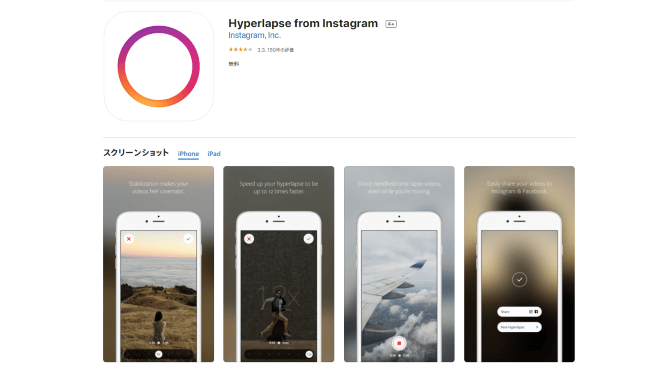
自動で手ブレ補正してくれるほか、保存後はInstagramでシェアできます。
-
自動で手ブレ補正
-
動画の速度は12倍まで上げられる
-
動画の解像度やフレームレートも設定できる
-
Instagramでシェアできる
使い方はスマートフォン搭載の標準カメラと変わりありません。
アプリを起動させて、撮影ボタンを押すだけです。
速度や解像度なども簡単に設定できるため、初心者さんにはおすすめです。
タイムラプスのアプリ②:GoPro
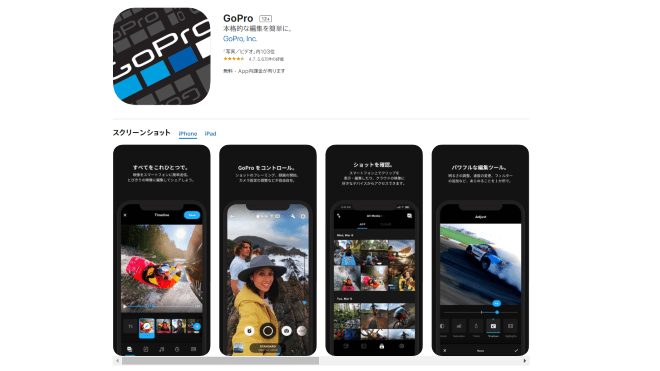
カメラとスマートフォンをつなげることで、スマートフォンからカメラの設定が操作できたり、遠隔でシャッターを切ったりできます。
-
GoProのカメラとアプリ登録済みのスマートフォンを接続
-
遠隔でカメラの操作ができる
-
写真や動画をスマートフォンで見られる
-
スマートフォンへのデータ送信も可能
アプリを開いたら、お手持ちのGoProカメラを選択して、Wi-FiもしくはBluetoothと接続します。
その後、カメラのモード設定でタイムラプスを選べば、撮影が開始されます。
編集もできるため、撮影~編集まで一貫して進めるにはぴったりです。
タイムラプスのアプリ③:Lapse It
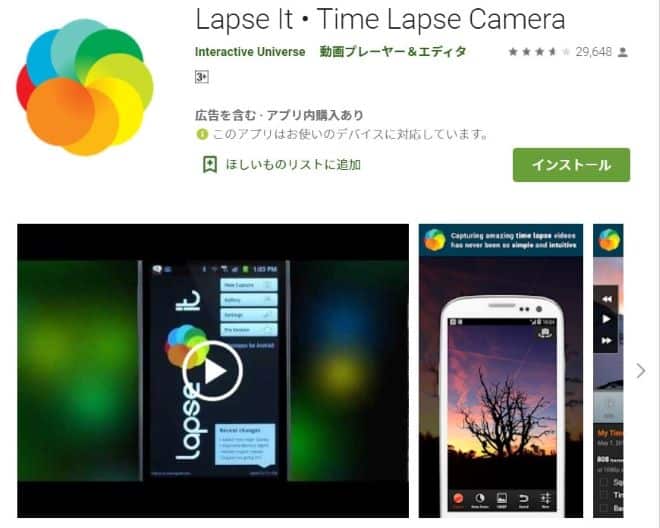
無料版と有料版がありますが、有料版の方が多種多様なエフェクトが利用できます。
-
無料版、有料版から選べる
-
動画撮影・編集両方できる
-
編集ではエフェクト、トリミングのほか音楽の挿入も可能
アプリを起動させたら、画面右上にある「New Capture」を選択。
左下の赤いボタンをタップすれば撮影が開始します。
【関連記事】
タイムラプス撮影に最適なアプリ|Android/iOS両方を紹介
タイムラプスの使い方をマスターしてキレイな動画を撮ろう!

iPhoneでもAndroidのカメラに搭載されているため、手軽に操作できますよ。
「撮影をこだわりたい」「周りと差をつけたい」という人は、今回ご紹介した撮影のコツや、タイムラプス動画撮影向けのアプリを利用してみましょう!




















